Настройки в менеджерской станции и установка сервера
Перед началом установки KDS PRO необходимо провести ряд предварительных настроек в r_keeper.
Создание пользователя
Для начала необходимо создать пользователя, который будет связывать KDS PRO и r_keeper 7.
- Перейдите в Персонал > Работники
- Выберите ресторан, в котором будет использоваться KDS PRO
- Создайте роль и назовите ее HTTP Access
- Перейдите в Свойства роли
- Раскройте раздел Менеджерские ограничения > Привилегия на объекты и поставьте галочку в поле HTTP Access/HTTP Драйвер

- Создайте работника в роли HTTP Access. Имя работника должно быть написано латинскими буквами без пробелов, например, http.

- В поле Учетная запись укажите пароль работника и сохраните изменения.
Настройка интерфейсов
Далее необходимо настроить доступ к кассовому серверу по HTTP.
- Перейдите в меню Сервис > Станции и устройства
- Перейдите в кассовый сервер, который будет передавать заказы в KDS PRO.
- В свойствах кассового сервера укажите свободный порт в поле HTTP Data Port. Этот порт позже нужно будет прописать в личном кабинете.
- В разделе HTTP Ограничения в каждом поле выберите значение HTTP Access
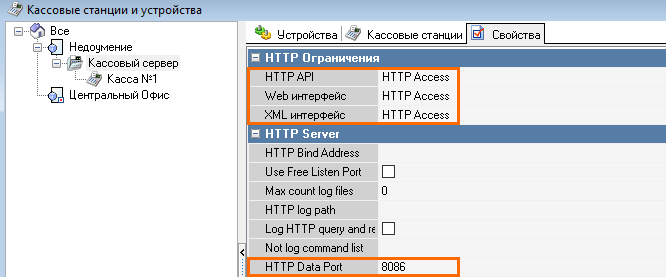
- По желанию можно указать папку для сохранения лога запросов и ответов в поле HTTP log path
- Далее необходимо прописать строку подключения к KDS PRO. Начиная с версии 7.6.5.371 настройки Http Order Notify переместились в Свойства кассового сервера. У версий r_keeper 7.6.5 и старше раскройте раздел HTTP Order Notify
- В параметре драйвера DestURLs пропишите строку подключения в виде:
https://имя_пользователя:пароль_пользователя@адрес_сервера_KDS_PRO:порт_сервера_KDS_PRO/orderTaker
Например: https://127.0.0.1:1234/orderTaker
- Если требуется указать несколько строчек подключения, их можно указать через точку запятой ";".
Например: http://127.0.0.1:2121/api/httpNotify/postOrders;https://127.0.0.1:1234/orderTaker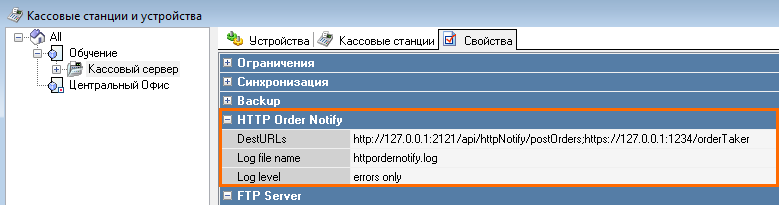
- Если требуется указать несколько строчек подключения, их можно указать через точку запятой ";".
- Сохраните изменения
- Перезапустите кассовый сервер.
Если у вас версия r_keeper меньше 7.6.5, то интерфейс HTTP Order Notify необходимо на кассовый сервер добавить самостоятельно. Для этого:
- Для работы KDS PRO требуется драйвер не ниже 18 версии. Поэтому, если ваша версия ниже — перед добавлением интерфейса на кассовый сервер, скачайте драйвер с FTP: ftp://ftp.ucs.ru/rk7/other/KDS_PRO/Extra_Files/httpnotf.udb
- Скопируйте файл httpnotf.udb с заменой в папку сервера справочников
- Перезапустите кассовый сервер
Добавьте на кассовый сервер драйвер HTTP Order Notify
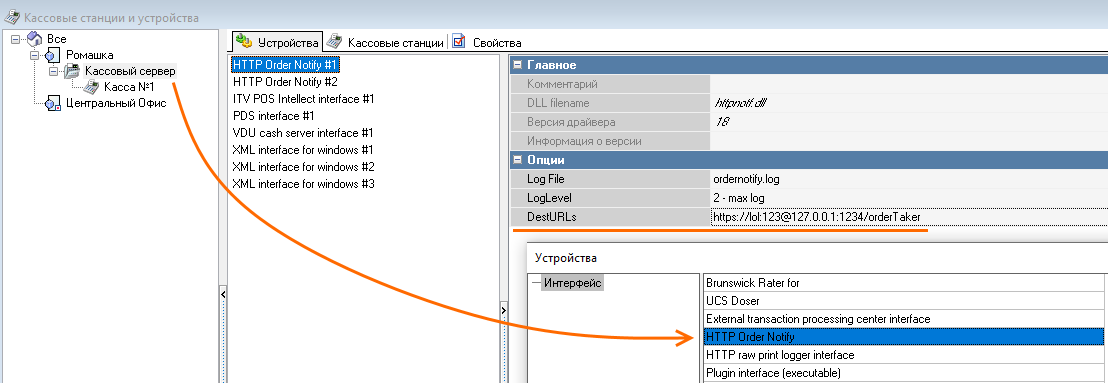
- Настройте драйвер для всех кассовых серверов по необходимости.
В параметре драйвера DestURLs пропишите строку подключения в виде:
https://имя_пользователя:пароль_пользователя@адрес_сервера_KDS_PRO:порт_сервера_KDS_PRO/orderTaker- Имя пользователя и пароль указывать не обязательно. Вписывайте их только, если они есть в личном кабинете. Эти данные есть в личном кабинете, их описание ниже. Порт сервера находится в файле настроек kds_pro.config.
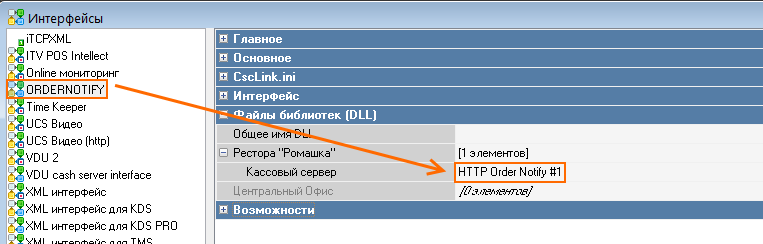
- Перейдите в Сервис > Интерфейсы и создайте новый интерфейс
- В разделе Файлы библиотек (DLL) выберите нужный ресторан и укажите драйвер кассовому серверу HTTP Order Notify
- Активируйте интерфейс и сохраните.
Настройка классификации
Настройте классификацию и категории товаров для KDS PRO.
- Перейдите в меню Настройки > Параметры > Установочные > Связь с другими системами > KDS и VDU > Классификация для КДС и VDU
- Откройте Свойства параметра
- В поле Ссылка выберите классификацию для КДС, например Сервис-печать
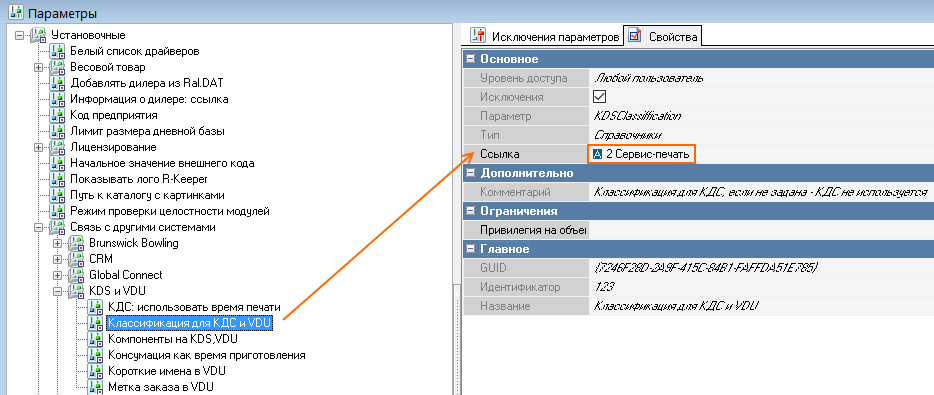 В классификации обязательно должна быть хотя бы одна категория с блюдами. Только блюда в этой категории появятся в KDS PRO
В классификации обязательно должна быть хотя бы одна категория с блюдами. Только блюда в этой категории появятся в KDS PRO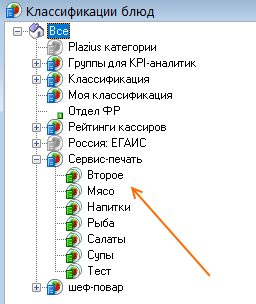
- Сохраните и закройте классификации.
Готово, классификация настроена. Теперь можно установить сервер KDS PRO.
Установка сервера
Системные требования
- Операционная система:
- Windows 7 и выше
- Android 7.0 и выше
- Linux: Ubuntu или CentOS 2020 года
- Процессор: 2 ядра с частотой 1,5 ГГц и выше
- Оперативная память: 2 ГБ
- Место на жестком диске:
- Desktop — 1 ГБ свободного места
- Android — 1 ГБ свободного места, 16 Гб общей памяти
- r_keeper не ниже 7.6.2.295.
Установка
- Скачайте установщик с FTP-сервера ftp://ftp.ucs.ru/rk7/other/KDS_PRO/
- Запустите его от имени администратора и следуйте подсказкам
- Укажите свободный порт веб-интерфейса. Поставьте галочку Установить как служба по необходимости.
В корневой папке найдите файл настроек kds_pro.config. Это текстовый файл, откройте его блокнотом и укажите свободный порт, как написано ниже. По нему клиенты системы будут подключаться к серверу:
webServerPort=1234Если версия сервера ниже 1.6, файл kds_pro.config находится в папке \bin\. Если его там нет — создайте.
Сервер работает только через HTTPS. Для запуска нескольких серверов, необходимо указывать разные порты.
Если есть у вас есть фаерволл, добавьте в исключения исполняемый файл java.exe, который находится в папке установки java: \java\bin\.
Для простого запуска сервера запустите файл \KDSPRO\bin\runConsole.bat. Чтобы установить сервер как службу, есть группа bat-файлов, которые находятся в папке \KDSPRO\bin\. Их функционал описан ниже:
- installService.bat — установка сервера как службы.
Запускать от имени администратора. После установки службу необходимо запустить.
Иногда после установки службу нельзя запустить через оснастку Службы. В этом случае перезагрузите компьютер. - queryService.bat — возвращает состояние службы
- runConsole.bat — запуск сервера как приложения
- startService.bat — запуск службы сервера
- stopService.bat — остановка службы сервера
- uninstallService.bat — удаление службы сервера. Запускать от администратора
Важно
KDS PRO подключается к кассовому серверу. Поэтому запускайте его только при запущенном кассовом сервере.Если вы остановили сервер, но новый пишет, что порт занят — откройте диспетчер задач и закройте сервер через него.
Для корректной работы KDS PRO Server требуются открытые порты:
- kds.ucs.ru:443, протокол TCP
- kds.ucs.ru:5674, протокол AMQP
- l.ucs.ru:60606, протокол TCP.
Далее необходимо настроить сервер и клиент KDS в личном кабинете. Подробнее читайте в следующей статье Настройки в личном кабинете.